
847
.pdf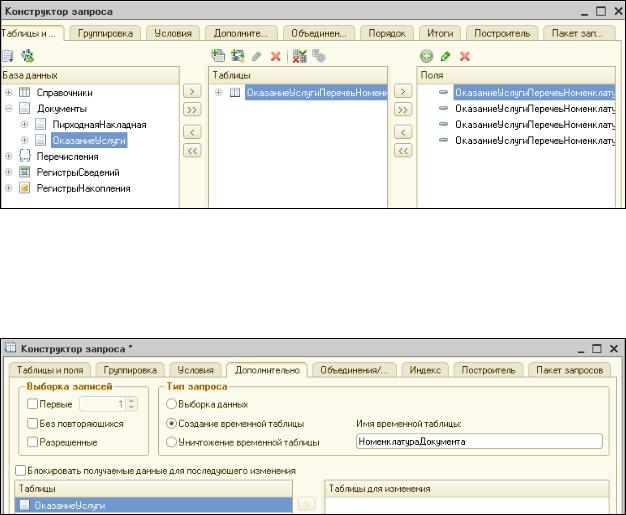
Рисунок 5.6 Конструктор запроса
8. Перейти на закладку Дополнительно для того чтобы результат запроса по-
местить во временную таблицу. На этой закладке создадим временную таблицу, в
которую будет помещаться результат запроса (рис. 5.7). Нажать ОК.
Рисунок 5.7 Создание временной таблицы
9. Формируется новый запрос (листинг 5.10). В этом листинге показано со-
здание запроса для перемещения данных табличной части документа во временную таблицу.
Листинг 5.10. Измененный текст запроса
«ВЫБРАТЬ
| ОказаниеУслугиПереченьНоменклатуры.Номенклатура,
| ОказаниеУслугиПереченьНоменклатуры.Номенклатура.ВидНоменклатуры КАК ВидНоменклатуры,
| СУММА(ОказаниеУслугиПереченьНоменклатуры.Количество) КАК Количе-
ствоВДокументе,
| СУММА(ОказаниеУслугиПереченьНоменклатуры.Сумма) КАК СуммаВДо-
кументе
|ПОМЕСТИТЬ НоменклатураДокумента
|ИЗ
111

| |
Документ.ОказаниеУслуги.ПереченьНоменклатуры КАК ОказаниеУслуги- |
ПереченьНоменклатуры |
|
|ГДЕ |
|
| |
ОказаниеУслугиПереченьНоменклатуры.Ссылка = &Ссылка |
| |
|
|СГРУППИРОВАТЬ ПО |
|
| |
ОказаниеУслугиПереченьНоменклатуры.Номенклатура, |
| |
ОказаниеУслугиПереченьНоменклату- |
ры.Номенклатура.ВидНоменклатуры»;
Новым в этом запросе является строка, выделенная жирным шрифтом. Создан запрос, который помещает данные табличной части документа во временную таб-
лицу.
10. Сконструируем вторую часть запроса. Установить курсор на следующую строку, после оператора Результат = Запрос.Выполнить(). Напишем заготовку для второго запроса (листинг 5.11).
Листинг 5.11. Текст заготовки для второго запроса
Результат = Запрос.Выполнить();
Запрос2=Новый Запрос;
Запрос2.МенеджерВременныхТаблиц=МенеджерВТ;
Запрос2.Текст="";
11. Установить курсов внутрь кавычек в строке Запрос2.Текст, правой кноп-
кой мыши вызвать контекстное меню, выполнить пункт Конструктор запроса. Со-
гласимся с созданием нового запроса.
12. Создать описание временной таблицы, в которую, в дальнейшем, будут помещаться данные. В окне Конструктор запроса, в области Таблицы нажать на кнопку Создать описание временной таблицы (рис. 5.8.).
Рисунок 5.8 Создание описания временной таблицы
13. На экране отображается окно временной таблицы, заполнить его по об-
разцу, добавлять в таблицу поля кнопкой Добавить (+). Числовые поля установить с теми же параметрами, что и раньше (длина -10, точность -2) (рис. 5.9.).
112

Рисунок 5.9 Создание описания временных таблиц
14. Нажать ОК. Выбрать из этой таблицы все поля, для переноса в область Поля
(рис. 5.10).
Рисунок 5.10 Выбранные поля временной таблицы Нажать на кнопку Запрос (в левом нижнем углу окна). Формируется текст запроса
(листинг 5.12.).
Листинг 5.12. Текст запроса на выборку
ВЫБРАТЬ НоменклатураДокумента.Номенклатура,
НоменклатураДокумента.ВидНоменклатуры,
НоменклатураДокумента.КоличествоВДокументе,
НоменклатураДокумента.СуммаВДокументе
ИЗ
НоменклатураДокумента КАК НоменклатураДокумента
15.Закрыть окно Запрос. Создана первая часть запроса, в которой выбирается информация из временной таблицы.
16.Добавим в список таблиц запроса виртуальную таблицу РегистрНакопле-
ния.СтоимостьМатериалов.Остатки. Перейти на закладку Таблицы и поля. До-
бавить в список таблиц таблицу РегистрНакопле-
ния.СтоимостьМатериалов.Остатки, из нее выбрать поля СтоимостьОстаток ,
Материал. (рис. 5.11.).
113

Рисунок 5.11 Выбранные поля из таблицы СтоимостьМатериалов.Остатки
17. Перейти на закладку Связи. На этой закладке будем устанавливать связь между выбранными таблицами (поле Номенклатура из временной таблицы должно быть равно полю Материал таблицы остатков). Нажать на кнопку Добавить (+).
Добавить связь и настроить ее (рис. 5.12). Согласно такой связи все записи и поле Номенклатура из временной таблицы должно быть равно полю Материал из таб-
лицы остатков. Нажать ОК. Создается текст запроса.
Рисунок 5.12 Связь между таблицами
18. Вернуться на закладку Таблицы и поля. Ограничим таблицу СтоимостьМа-
териаловОстатки теми значениями номенклатуры, которые есть во временной
таблице. Выделить таблицу СтоимостьМатериаловОстатки, нажать на кнопку
Параметры виртуальной таблицы, она расположена сверху над списком таблиц
(рис.5.13).
Рисунок 5.13 Параметры виртуальной таблицы
114

19. Создать параметр Условие. Вызвать окно создания условия (рис.5.14).
Рисунок 5.14 Кнопка вызова окна настройки условия
20. Ввести Условие, (рис.5.15), нажать ОК.
Рисунок 5.15 Условие виртуальной таблицы
21. Следующее окно, также закрыть, нажать ОК. Нажать кнопку Запрос. Форми-
руется текст запроса (листинг 5. 13). Это позволило добавить к выбранным полям стоимость номенклатуры.
Листинг 5.13 Текст запроса
ВЫБРАТЬ
НоменклатураДокумента.Номенклатура,
НоменклатураДокумента.ВидНоменклатуры,
НоменклатураДокумента.КоличествоВДокументе,
115

НоменклатураДокумента.СуммаВДокументе,
СтоимостьМатериаловОстатки.СтоимостьОстаток,
СтоимостьМатериаловОстатки.Материал ИЗ
НоменклатураДокумента КАК НоменклатураДокумента ЛЕВОЕ СОЕДИНЕНИЕ РегистрНакопления.СтоимостьМатериалов.Остатки(
,
Материал В
(ВЫБРАТЬ НоменклатураДокумента.Номенклатура
ИЗ НоменклатураДокумента)) КАК СтоимостьМатериаловОстатки
ПО НоменклатураДокумента.Номенклатура = СтоимостьМатериаловОстат-
ки.Материал
22.Закрыть окно запроса.
23.Вновь перейти на закладку Таблица и поля, добавить еще одну таблицу
ОстаткиМатериалов.Остатки, из таблицы выбрать поле КоличествоОстаток.
24. Перейти на закладку Связи для добавления новой связи между таблицами
НоменклатураДокумента и ОстаткиМатериалов.Остатки (рис. 5.16). Из вре-
менной таблицы будут выбираться все записи, а поле Номенклатура этой таб-
лицы должно равняться полю Материал таблицы остатков.
Рисунок 5.16 Связи между таблицами
25.Перейти на закладку Таблицы и поля и задать параметры виртуаль-
ной таблицы ОстаткиМатериалов.Остатки (рис. 5.17).
116

Рисунок 5.17 Условие виртуальной таблицы
26.Закрыть окно Произвольное выражение, нажать ОК. Следующее окно закрыть, нажав ОК.
27.Перейти на закладку Объединения/Псевдонимы, зададим следующие псевдонимы полей:
стоимостьОстаток – Стоимость;
КоличествоОстатокКоличество.
28. Нажать на кнопку Запрос. Формируется новый запрос (листинг 5. 14).
Листинг 5.14.текст запроса
Запрос2.Текст="ВЫБРАТЬ |
|
||
| |
НоменклатураДокумента.Номенклатура, |
|
|
| |
НоменклатураДокумента.ВидНоменклатуры, |
|
|
| |
НоменклатураДокумента.КоличествоВДокументе, |
|
|
| |
НоменклатураДокумента.СуммаВДокументе, |
|
|
| |
СтоимостьМатериаловОстатки.СтоимостьОстаток КАК Стоимость, |
||
| |
ОстаткиМатериаловОстатки.количествоОстаток КАК Количество |
||
|ИЗ |
|
|
|
| |
НоменклатураДокумента КАК НоменклатураДокумента |
|
|
| |
ЛЕВОЕ |
СОЕДИНЕНИЕ |
РегистрНакопле- |
ния.СтоимостьМатериалов.Остатки( |
|
||
| |
|
, |
|
| |
|
Материал В |
|
|
|
117 |
|
| |
|
(ВЫБРАТЬ |
|
| |
|
НоменклатураДокумента.Номенклатура |
|
| |
|
ИЗ |
|
|НоменклатураДокумента)) КАК СтоимостьМатериаловОстатки |
|||
|ПО |
НоменклатураДокумента.Номенклатура = |
СтоимостьМатериаловОстат- |
|
ки.Материал |
|
|
|
| |
ЛЕВОЕ |
СОЕДИНЕНИЕ |
РегистрНакопле- |
ния.ОстаткиМатериалов.Остатки( |
|
||
| |
|
, |
|
| |
|
Материал В |
|
| |
|
(ВЫБРАТЬ |
|
| |
|
НоменклатураДокумента.Номенклатура |
|
| |
|
ИЗ |
|
| |
НоменклатураДокумента)) КАК ОстаткиМатериаловОстатки |
||
|ПО НоменклатураДокумента.Номенклатура = ОстаткиМатериаловОстат-
ки.Материал";
Закрыть окно запроса. Закрыть конструктор запроса, нажать ОК. Формируется обнов-
ленная процедура ОбработкаПроведения ().
Задание 5. 3. Предусмотреть случай, когда номенклатура в справочнике есть, а
остатков по ней нет. В этом случае будет использована функция ЕСТЬNULL().
Функция будет применена к полям Стоимость и Количество. Если значение этих полей будет NULL, функция вернет 0.
Порядок работы:
1. Открыть модуль объекта Оказание услуги (если он не открыт), вызвать конструктор запроса2. Перейти на закладку Таблицы и поля. В области Поля вы-
делить поле СтоимостьМатериаловОстатки.СтоимостьОстаток, нажать на кнопку Изменить текущий элемент (рис. 5.18).
118

Рисунок 5.18 Изменение текущего элемента
2. В открывшемся окне изменить значение поля в запросе (рис. 5.19).
Рисунок 5.19 Произвольное выражение
3. Нажать ОК.
Самостоятельно настройте поле ОстаткиМатериаловОстат-
ки.КоличествоОстаток.
4. Нажать ОК. Текст запроса будет вставлен в модуль объекта (листинг 5.15).
Листинг 5.15 текст запроса с функцией ЕСТЬNULL
Запрос2.Текст= «ВЫБРАТЬ
|НоменклатураДокумента.Номенклатура,
|НоменклатураДокумента.ВидНоменклатуры,
|НоменклатураДокумента.КоличествоВДокументе,
|НоменклатураДокумента.СуммаВДокументе,
|ЕСТЬNULL(СтоимостьМатериаловОстатки.СтоимостьОстаток, 0) КАК
Стоимость,
|ЕСТЬNULL(ОстаткиМатериаловОстатки.количествоОстаток, 0) КАК Ко-
личество
119
|ИЗ
|НоменклатураДокумента КАК НоменклатураДокумента
|ЛЕВОЕ СОЕДИНЕНИЕ РегистрНакопления.СтоимостьМатериалов.Остатки(
|,
|Материал В
| (ВЫБРАТЬ
|НоменклатураДокумента.Номенклатура
|ИЗ
|НоменклатураДокумента)) КАК СтоимостьМатериаловОстатки
|ПО НоменклатураДокумента.Номенклатура = СтоимостьМатериаловОстат-
ки.Материал
|ЛЕВОЕ СОЕДИНЕНИЕ РегистрНакопления.ОстаткиМатериалов.Остатки(
|,
|Материал В
| (ВЫБРАТЬ
|НоменклатураДокумента.Номенклатура
|ИЗ
|НоменклатураДокумента)) КАК ОстаткиМатериаловОстатки
|ПО НоменклатураДокумента.Номенклатура = ОстаткиМатериаловОстат-
ки.материал»
5.Дописать в конце запроса оператор выполнения запроса
:Результат=Запрос2.Выполнить(); (листинг 5.16).
Листинг 5. 16 Текст запроса с функцией ЕСТЬNULL в левом соединении
|
Запрос2Текст="ВЫБРАТЬ |
| |
НоменклатураДокумента.Номенклатура, |
| |
НоменклатураДокумента.ВидНоменклатуры, |
| |
НоменклатураДокумента.КоличествоВДокументе, |
| |
НоменклатураДокумента.СуммаВДокументе, |
| |
ЕСТЬNULL(СтоимостьМатериаловОстатки.СтоимостьОстаток, 0) КАК Стои- |
мость, |
|
| |
ЕСТЬNULL(ОстаткиМатериаловОстатки.КоличествоОстаток, 0) КАК Количе- |
ство |
|
|ИЗ
120
